شرح إضافة إبتسامات بالصور========
1- نرفع الإبتسامات إلى مجلد الإبتسامات على المسار التالي:
vb/images/smilies
2-من لوحة التحكم
http://www.traidnt.net/up//Registered/C1.bmp
3- ننتقل لصفحة التالية:
1- مسار مجلد الإبتسامات
2- عدد الإبتسامات اللي راح تطلع في الصفحة التالية لتفعيل
3- إعتمد
http://www.traidnt.net/up//Registered/C2.bmp
4- ثم ننتقل لصفحة التالية
1- نقوم بتحديد الكل
2- نعتمد الإبتسامات الجديده
http://www.traidnt.net/up//Registered/C4.bmp
ونفس الطريقة راح تستخدم مع الأيقونات
كذلك نقدر نستخدم نفس الطريقة لصور الرمزية
شرح طريقة تحديث العدادات
أولاً سجل الدخول للوحة التحكم :-
الآن من القائمة اللي الرئيسية في الأخير افتح قائمة
Import & Maintenanc ( رفع الملف & الصيانة )
اختر من هذه القائمة Update Counters ( تحديث العدادات )
http://www.traidnt.net/up//Registered/11d.bmp
الآن ستظهر لنا جميع العدادات وسنجد عددها في نسخة
vB3 Gold ثلاثة عشر عداداً .. البعض منها لأقسام المنتدى
والبعض لمسميات
الأعضاء والبعض لمشاركات الأعضاء وغيرها .
الآن سأقوم بتحديث العداد Update User Titles ( تحديث مسميات الأعضاء )
http://www.traidnt.net/up//Registered/hj1.bmp
بالضغط على كلمة Update User Titles
( تحديث مسميات الأعضاء )
التي في الأسفل فإنك تقوم بتحديث عداد مسميات الأعضاء
في Number of users to process per cycle
( عدد الأعضاء لتحديثهم )
ضع عدد الأعضاء الذين سيتم تحديثهم في المره الواحدة
إذا قمت بالنقرا على تحديث العداد ستشاهد
الأعضاء كلهم تمَّ تحديثهم وسيرجع بك إلى صفحة العدادات .
ومثل ما حدثنا عداد مسميات الأعضاء بهذه الطريقة نحديث جميع العدادات
انتهى







 رد مع اقتباس
رد مع اقتباس


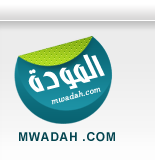
مواقع النشر (المفضلة)